
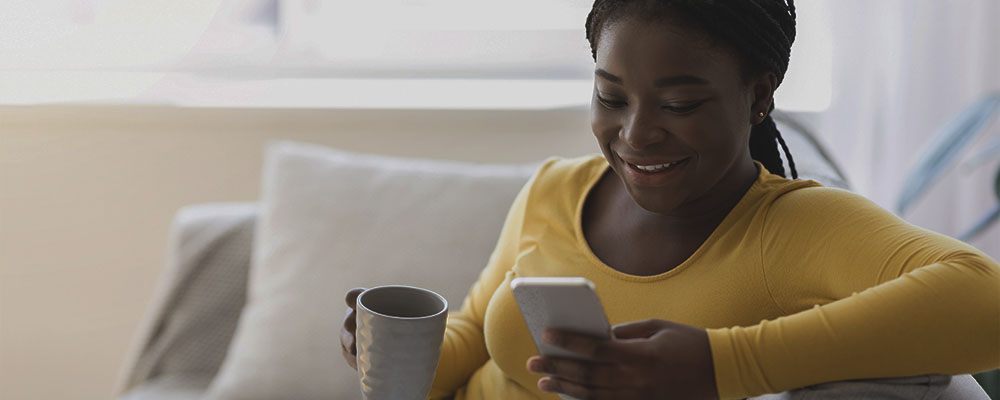
Em dezembro de 2022 o Instagram anunciou o lançamento de uma nova função: recados fixos, que funcionam como um “post-it”, pois ficará fixado no topo da aba de mensagens.
O novo recurso denominado de “Notas“, consiste em textos com 60 caracteres como limite.
Para entender melhor sobre essa nova função e como ela vai funcionar, confira o conteúdo que preparamos para você!
O novo recurso chamado de “Notas” no Instagram é uma função que permite a publicação de mensagens curtas, com no máximo 60 caracteres e que ficam visíveis por 24 horas.
Podemos entender que ele é um tipo de “post-it” digital, onde os usuários podem compartilhar frases curtas e seus pensamentos de maneira textual.
As notas são um meio de se comunicar de maneira mais suave e menos “agressiva” no Instagram. Elas não são notificadas e ficam armazenadas em sua caixa de entrada, sendo muito mais sutil do que os Stories e bem menos direto do que enviar uma DM.
A nota é um caminho simples e de curta duração, como um meio temporário de enviar recados.
As notas do Instagram estão logo na sua caixa de entrada, abaixo da barra de pesquisa. Eles estão visíveis na parte superior de suas mensagens, sob o título “Anotações“, para que assim você não perca.
As notas são exibidas em uma linha e a mais recente estará logo à direita da tela. Lembrando que você não precisa clicar na nota para visualizá-la.
Alguns usuários já estão utilizando a nova função no Instagram, mas se você ainda não sabe como fazer, é só acompanhar o passo a passo. É bem simples, confira!
Passo 1: no seu aplicativo do Instagram, abra suas mensagens diretas. Lá você verá o ícone da função de Notas localizado na parte superior direita da tela. Em “Deixar uma nota”, aperte em “+”;
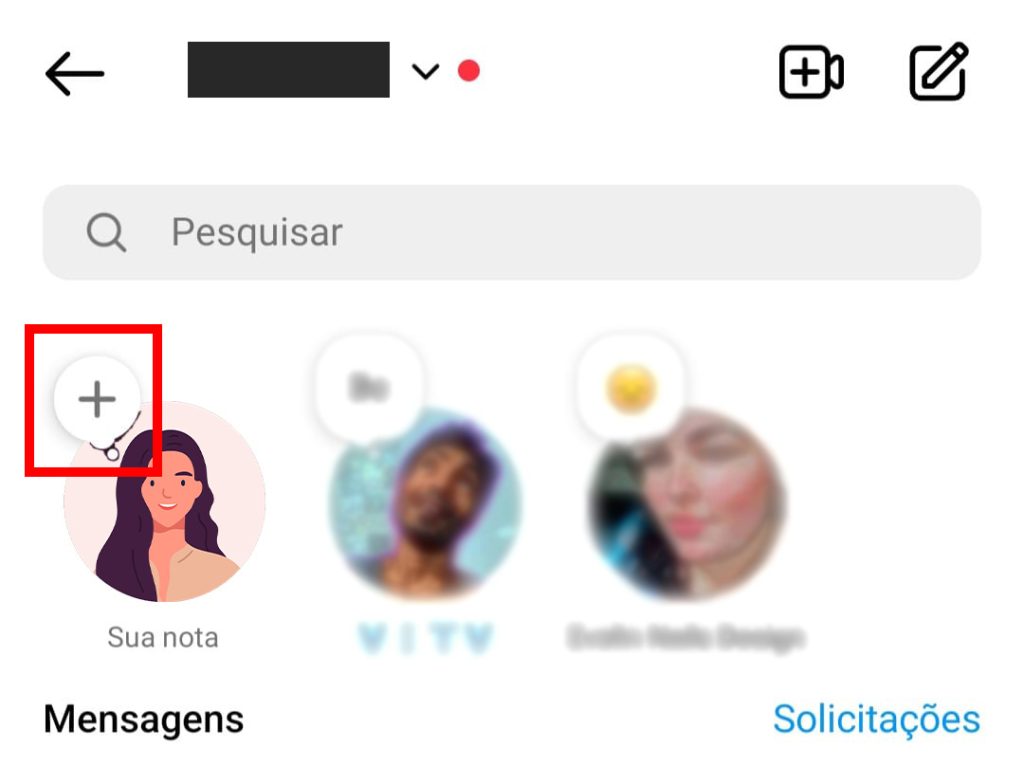
Passo 2: digite o texto desejado e toque em “Compartilhar”. Também é possível selecionar entre “Seguidores que você também segue” e “Amigos próximos”.
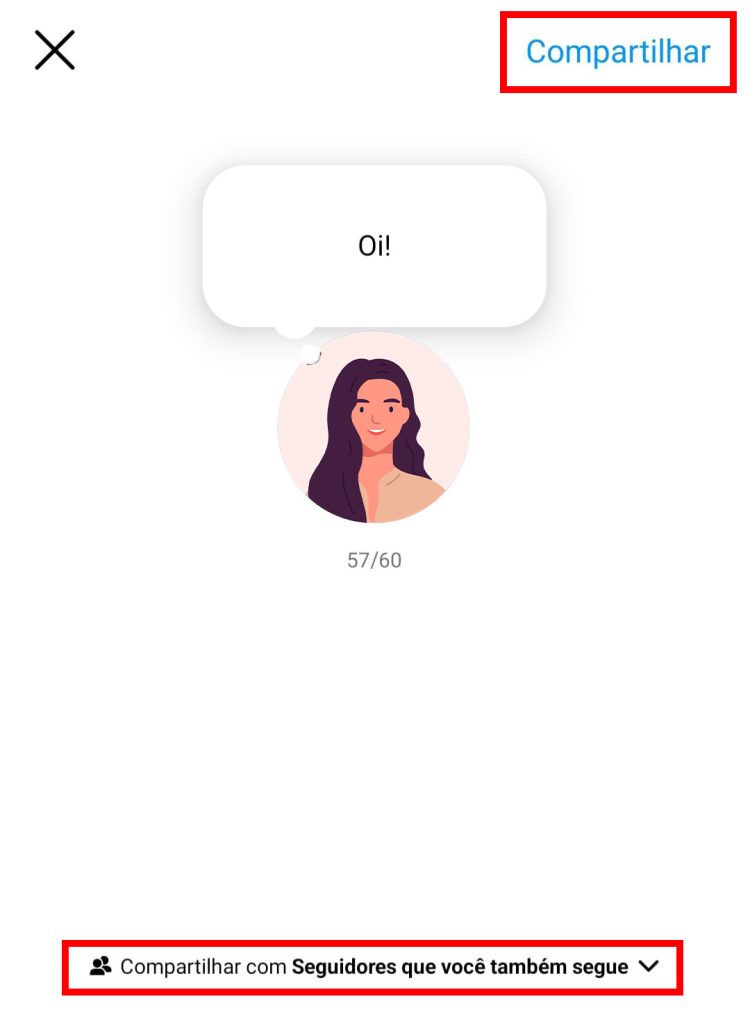
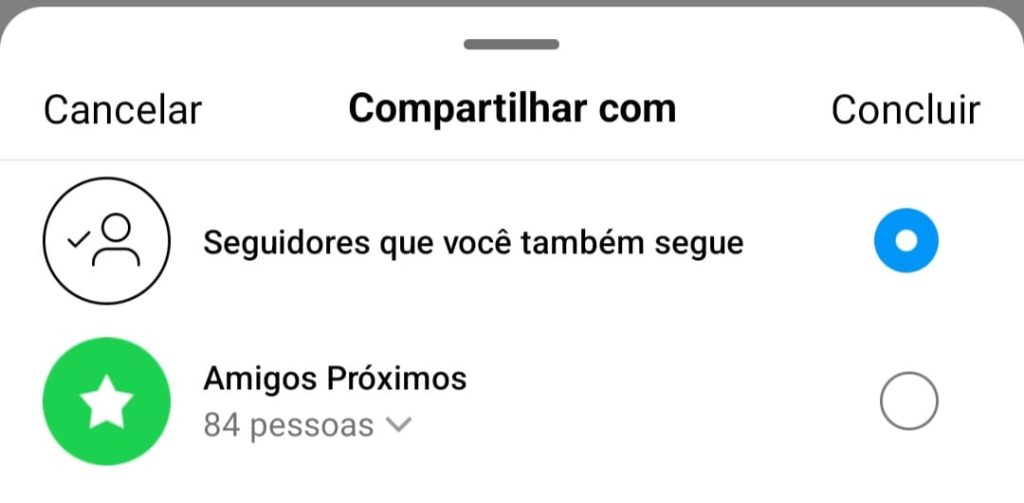
Feito! A nota poderá ser vista por outros usuários no Instagram.
Agora vamos entender como funciona o processo contrário, aprenda como remover as notas no Instagram. Siga apenas um único passo, veja abaixo.
Passo 1: toque sobre a nota publicada e em seguida escolha a opção “Excluir nota”. A publicação será removida e deixará de ser lida por seus seguidores!
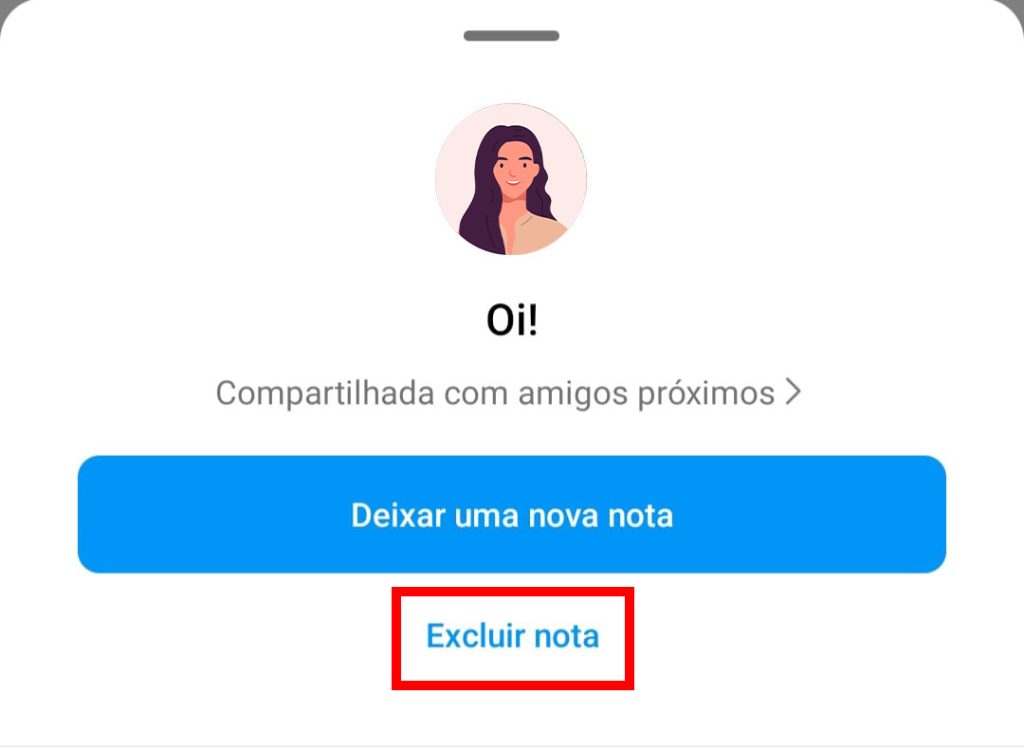
A rede social também anunciou que um outro recurso será liberado, chamado de “perfis de grupo”.
Essa nova função vai permitir que os usuários criem um perfil e que adicionem seguidores para compartilhar seus conteúdos de maneira exclusiva. Os membros terão acesso a uma linha do tempo (feed) particular.
Agora é só aproveitar esse novo recurso e depois contar pra gente se você gostou!
E para não perder novidades como essa é só ficar de olho no blog Positivo do Seu Jeito.
Fonte(s):